Instagram var den første populære sociale medie-app, primært beregnet til brug af bærbare enheder (telefon, tablet). Mens Instagram-webstedet på skrivebordet er frataget nogle vigtige funktioner, tilbyder telefonappen, både på iOS og Android, en lang række funktioner, hvoraf nogle ingen steder findes på desktopversionen.
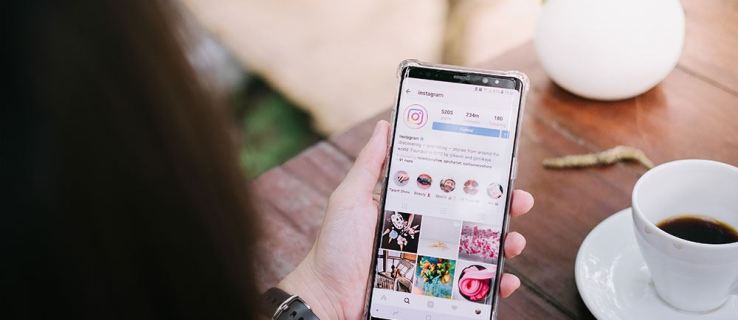
For det meste behøver du ikke URL'er på Instagram. Der er dog tidspunkter, hvor du bliver nødt til at håndtere dem. Sådan finder du, sender og administrerer URL'er på Instagram.
Sådan finder du din Instagram-URL
Lad os starte med desktopversionen. At finde din Instagram-URL i en browser (desktop eller mobil) er ret simpelt. Du skal bare navigere til din profil ved at klikke/tappe på profilikonet i nederste højre hjørne af skærmen. Dette fører dig til din profil. For at kopiere din profils URL skal du blot navigere til adresselinjen, vælge indholdet og kopiere det. Indsæt det nu, hvor det er nødvendigt.
Så du kan nok sige, at det er relativt nemt at finde URL'en til din profil på skrivebordet. Desværre bruger langt de fleste mennesker ikke Instagram på deres computere. Hvis de tilfældigvis foretrækker at tjekke IG-feedet fra en desktop-enhed, vil de højst sandsynligt bruge en desktop-app. Dette er næsten identisk med mobilappen og har de fleste mobilappfunktioner (for eksempel chat).
Du kan bare ikke finde din Instagram-URL ved hjælp af appen. URL-mønstret for Instagram-profiler er dog lige så ligetil, som de kommer. Hver profil har Instagram URL og dit bogstavelige brugernavn kombineret. Så din Instagram-profil-URL ville være //www.instagram.com/brugernavn.
I et tilfælde, hvor du vil sende din profil-URL til nogen eller indsætte den i et felt på et websted, ville den nemmeste måde at gå på være at bruge webstedsversionen af Instagram.
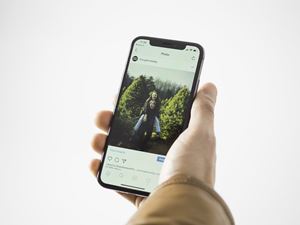
Send URL'er
Instagram har gjort det meget enkelt at dele billeder og videoer – under hvert enkelt opslag på Instagram er der et pilikon, der angiver delefunktionen. Hvis du er på mobil- eller desktop-appen, vil et tryk på dette ikon åbne muligheden for at sende indlægget til en person direkte. Du kan endda vælge flere profiler for at sende dem separat. Det meste af tiden er det sådan, du vil sende indlæg til andre brugere.
Når det er sagt, vil du måske sende det pågældende opslag til et sted uden for Instagram. Måske vil du have en Facebook Messenger-gruppe til at se billedet, og måske har du brug for URL'en til et onlineforum. Heldigvis, ved at følge de tre prikker, placeret i det øverste hjørne af hvert indlæg, vil du se Kopier link mulighed. Klik eller tryk på det, afhængigt af om du bruger desktop- eller mobilappen.
Dette vil automatisk kopiere URL'en på det pågældende indlæg. Nu skal du blot indsætte det, hvor du skal, og det er stort set det.
Endelig, hvis du bruger browseren til at få adgang til Instagram, er det lige så simpelt at finde og kopiere en post-URL som at kopiere enhver anden URL online. Du skal blot klikke på det pågældende billede og vælge og kopiere URL'en fra adresselinjen. Dette virker, selvom indlægget åbnes i pop op-vinduet.
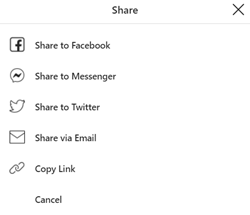
Alternativt kan du ved at følge Instagram Direct-ikonet (når du er i browser) se en liste over delingsmuligheder, der inkluderer Del på Facebook, Del til Messenger, Del på Twitter, Del via e-mail, og Kopier link.
Få en andens profil-URL
Du vil måske sende en URL til en andens profil. På browserversionen er det ret simpelt. Gå til den pågældende profil, naviger til adresselinjen og kopier URL'en. Indsæt det derefter, hvor du vil have det sendt.
Der er to måder at dele en profil-URL ved hjælp af Instagram-appen.
Den første måde er Instagram-centreret. Når du er på profilsiden, skal du navigere til ikonet med tre prikker i øverste højre hjørne, og du vil se en liste, som dukker op. Mod bunden vil du se Del denne profil mulighed. Ved at trykke på denne post, dukker en liste op, ligesom den du ser, når du direkte deler et opslag eller en historie. Vælg den eller de personer, du vil sende profilen til.
Alternativt, hvis du vil sende en persons profil til en kilde uden for Instagram, skal du navigere til de ovennævnte tre prikker. Kun denne gang skal du vælge Kopiér profil-URL fra listen. Nu kan du indsætte URL'en hvor som helst du vil.
Deling af eksterne webadresser på Instagram
Ved at bruge Instagrams chatfunktion, Instagram Direct, kan du dele ethvert link, du ønsker, ligesom du ville gøre det på enhver anden messenger-app. Du skal blot kopiere det pågældende link og indsætte det i en Instagram Direct-chat. Men hvis du vil tilføje et link til din profilbeskrivelse, vil du ikke kunne bruge det, hvis du indsætter det i din Bio (det vises ikke som et link til andre brugere, og de vil ikke være i stand til at kopiere det). Dette er hvad Internet side feltet er til, så overvej nøje din linkningstaktik.
Tilføjelse af et klikbart link til et Instagram-opslag er ikke muligt på almindelige. Linket, du indsætter i beskrivelsen, vil ikke være klikbart, og dine følgere vil ikke være i stand til at kopiere det ved hjælp af appen. Den eneste måde at tilføje et klikbart link til et opslag er ved at køre det som en Instagram-promovering. Overvej derfor nøje, hvilke indlæg du promoverer.
Når det kommer til historier, er tingene lidt enklere. Nå, hvis du har 10.000 eller flere følgere, dvs. For at tilføje et klikbart link til din historie, har du Stryg op mulighed i historietilpasningsmenuen. Denne mulighed bliver først tilgængelig, når du når 10.000 følgere.
Instagram og URL'er
Som du kan se, er Instagram lidt mærkelig med URL'er generelt. Nogle URL'er er nemme at dele og kopiere, mens andre (som din egen URL) ikke kommer med en simpel "kopi" mulighed. Hvis du ikke tror, du nogensinde får brug for at vide om URL'er på Instagram, har du en anden ting på vej. Det er bedre at uddanne dig selv og have denne viden tilgængelig ved bortskaffelse.
Hvilken Instagram-URL havde du brug for? Hvad bruger du det til? Fandt du denne vejledning nyttig? Du er velkommen til at tilføje tips, tricks eller spørgsmål til kommentarfeltet nedenfor.









